Objetivo: Mostrar e explicar todos os status possíveis para um lead dentro da conta leadlovers.
Para que serve: Atualmente em nossa ferramenta existem 10 status diferentes, confira abaixo o que cada um significa.
Saiba mais sobre :
Tipos de Status
ATIVO – São os leads que você consegue interagir através de suas sequências e funis;
HARD BOUNCE – São leads com erros graves e não podem voltar a ter o status Ativo.
Neste artigo explico melhor sobre os Hard Bounces;
SOFT BOUNCE / CAIXA CHEIA – São leads com erros temporários, eles podem voltar a ter o status Ativo. Também identifica leads que não recebem disparos por estarem com a Caixa de Entrada sem espaço disponível. Neste artigo explico melhor sobre os Soft Bounces;
UNSUB – São leads que se desinscreveram de sua lista através do link de unsubscribe que é enviado em todos os rodapés dos e-mails;
INVÁLIDO – Status não utilizado mais no leadlovers, disponível para realização de filtros, pois podem haver clientes que possuam o lead com este status.
SPAM – Quando o lead marca os e-mails que enviou pra ele como Spam;
REJEITADO – Status não utilizado mais no leadlovers, disponível para realização de filtros, pois podem haver clientes que possuam o lead com este status.
LIMITE DO PLANO – Depois que sua conta atinge o limite de leads, todos os que forem capturados ou importados terão este status até que seja liberado espaço na conta ou adquirido um pacote extra de mais leads;
AGUARDANDO CONFIRMAÇÃO – O lead com esse status entrou em um funil double optin, mas ainda não clicou no link de confirmação de inscrição.
BLACK LIST – São leads que não interagiram com elas disparados pelo leadlovers durante certo tempo. Clique aqui e veja como funciona.
Como realizar o filtro
1 – Dentro de sua conta, localize o botão Meus Leads (em formato de coração) e clique sobre ele.
2 – Se, aqui, você deixar na opção Selecione uma máquina, o filtro será feito em todos os leads de sua conta. Você pode clicar aqui e selecionar especificamente uma máquina, e assim o filtro só levará em consideração os leads dela.
Obs: Antes de escolher o status, se preferir é possível filtrar mais específicos, escolhendo o funil e nível que eles se encontram. Ao escolher uma máquina específica, os novos dois campos aparecem.
3 – Escolha qual por qual Status você vai filtrar os leads
4 – Depois de escolher o status clique em Pesquisar para procurar pelos leads desejados
5 – Se quiser, é possível resetar as opções do filtro e começar novamente clicando nesta opção
6 – Use esta opção para mostrar quais os leads estão em mais de um funil, dentro da mesma máquina.
7 – Além dos status é possível realizar o Filtro Avançado.
8 – Neste botão você tem acesso ao Assistente para ações em leads. Ele permite que você utilize um filtro de busca, e já aplique uma ação (como por exemplo, aplicar uma tag) nos leads que entrarem nos critérios da busca.
É isso, terminamos por aqui!
com amor
equipe leadlovers™
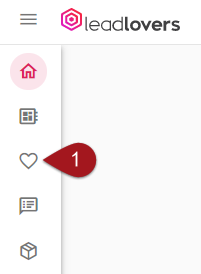

No comment yet, add your voice below!